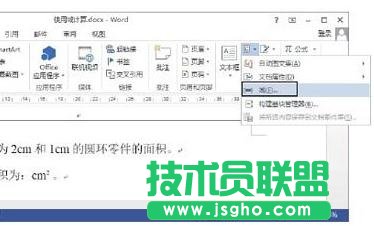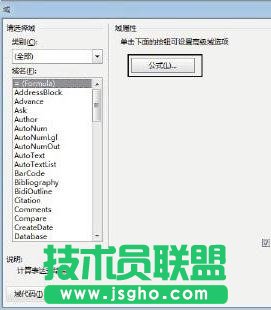Word2013怎么运用域进行数据计算
发布时间:2022-06-25 文章来源:深度系统下载 浏览:
|
办公软件是指可以进行文字处理、表格制作、幻灯片制作、图形图像处理、简单数据库的处理等方面工作的软件。目前办公软件朝着操作简单化,功能细化等方向发展。办公软件的应用范围很广,大到社会统计,小到会议记录,数字化的办公,离不开办公软件的鼎力协助。另外,政府用的电子政务,税务用的税务系统,企业用的协同办公软件,这些都属于办公软件。 Word2013使用域进行数据计算步骤1:在Word文档中选择需要计算的数据,在“插入”选项卡中单击“书签”按钮,打开“书签”对话框,创建一个书签,如图1所示。使用相同的方法在第二个“cm”之前插入一个名为“b”的书签。
图1 创建一个书签 Word2013使用域进行数据计算步骤2:在需要插入域的位置单击放置插入点光标,在“插入”选项卡的“文本”组中单击“文档部件”按钮,在打开的下拉列表中选择“域”选项,如图2所示。
图2 选择“域”选项 Word2013使用域进行数据计算步骤3:打开“域”对话框,单击“公式”按钮,如图3所示。在打开“公式”对话框“公式”文本框中的“=”后面放置插入点光标,再在“粘贴函数”下拉列表中选择需要使用的函数,如图4所示。
图3 单击“公式”按钮
图4 选择需要使用的函数 注意 右击文档中的域,选择快捷菜单中的“更新域”命令能够对域进行更新,但操作有可能造成域结果格式丢失。要避免这种情况发生,可以在“域”对话框中勾选“更新时保留源格式”复选框,也可以将“/*MERGEFORMAT”开关添加到域代码中。 Word2013使用域进行数据计算步骤4:函数被粘贴到“公式”文本框中后,在函数中输入需要的运算式,再在“粘贴书签”下拉列表中选择书签并将其粘贴到公式文本框中,如图5所示。然后采用相同的方法为Sum函数添加剩余的参数,输入完成的公式如图6所示。
图5 选择书签粘贴到公式中
图6 完成公式的输入 Word2013使用域进行数据计算步骤5:单击“确定”按钮关闭“公式”对话框后,插入点光标处将显示域计算结果,如图7所示。
图7 显示域计算结果 硬件是实在的,有模有样的。软件是程序性的。是一系列的指令。有了软件,硬件才会实现更丰富的功能。 |
相关文章
上一篇:wps表格数据有效果性怎么设置
下一篇:Word2013怎么自制准考证